Durante la creazione di un sito Web WordPress potresti aver riconosciuto che gli URL di WordPress appaiono con il numero del post, che in qualche modo non sembrano molto attraenti.
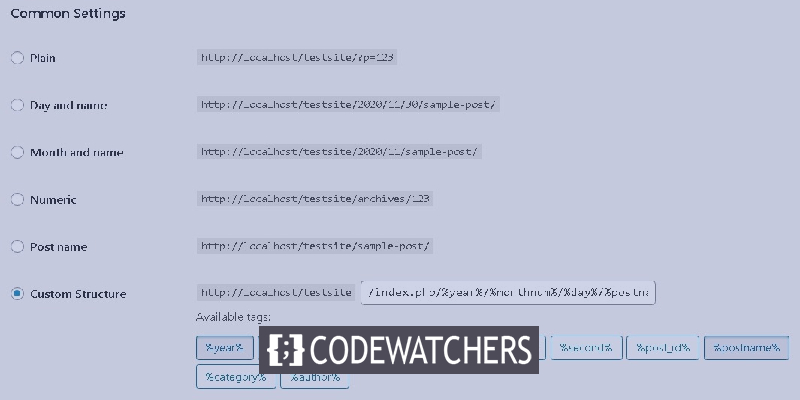
Tuttavia, i dati possono essere rimossi o modificati facilmente dall'URL. Se stai cercando di rimuovere i dati o cambiarli in qualcos'altro dagli URL di WordPress, resta qui e capisci come puoi farlo.
Cosa sono gli URL predefiniti di WordPress
Gli URL di WordPress per impostazione predefinita sono impostati con una struttura semplice non leggibile dall'uomo come quella seguente.
https://example.com/?p=123
Fortunatamente, WordPress ti consente di cambiarlo in un URL più attraente e SEO Friendly per il tuo sito. WordPress ti offre diversi altri formati di URL che puoi utilizzare facilmente al posto della struttura URL predefinita.
Create Amazing Websites
Con il miglior generatore di pagine gratuito Elementor
Parti oraPuoi trovare diverse strutture URL che ritraggono un'immagine più interessante e accattivante e sono anche SEO friendly.
Tuttavia, devi tenere presente che gli URL con date e mesi possono sembrare attraenti ma fanno sembrare i tuoi post più vecchi con il passare del tempo.
Inoltre, potresti voler evitare di utilizzare URL molto lunghi che occupano quasi tutto lo spazio sulla barra di ricerca. In tal caso, un'ottima opzione è quella di inserire il nome del post nella struttura dell'URL che lo rende breve, interessante e SEO friendly.
Cose da ricordare prima di modificare il formato dell'URL
Per coloro che iniziano un nuovo Sito Web WordPress, i dati possono essere modificati dagli URL di WordPress, poiché non ci sono molti post correnti che saranno influenzati da questo. Ma se il tuo sito WordPress è più vecchio e contiene un discreto numero di post, devi notare quanto segue.
Quando utilizzi un nuovo formato di URL, sia gli utenti che i motori di ricerca iniziano a ricevere 404 bug e potresti iniziare a ricevere un avviso dalla Google Search Console. Inoltre, il posizionamento del tuo motore di ricerca sarà influenzato poiché i link più vecchi non porteranno a una pagina di errore 404.
Ma sei nel posto giusto. Ti mostreremo come risolvere ciascuno di questi problemi impostando i reindirizzamenti. Quando si modifica la struttura dell'URL, è necessario tenere presente che anche i conteggi delle condivisioni sui social verranno reimpostati poiché la maggior parte dei servizi di conteggio delle condivisioni sui social non monitorano gli URL reindirizzati.
Come modificare il formato dell'URL di WordPress
Prima di aggiornare la struttura dell'URL di WordPress, ti consiglio di creare un WordPress Backup del tuo sito web, che ti consentirà di ripristinare il tuo sito Web se le cose vanno male. Quindi dovresti andare su Impostazioni sulla dashboard di WordPress e quindi su permalink.
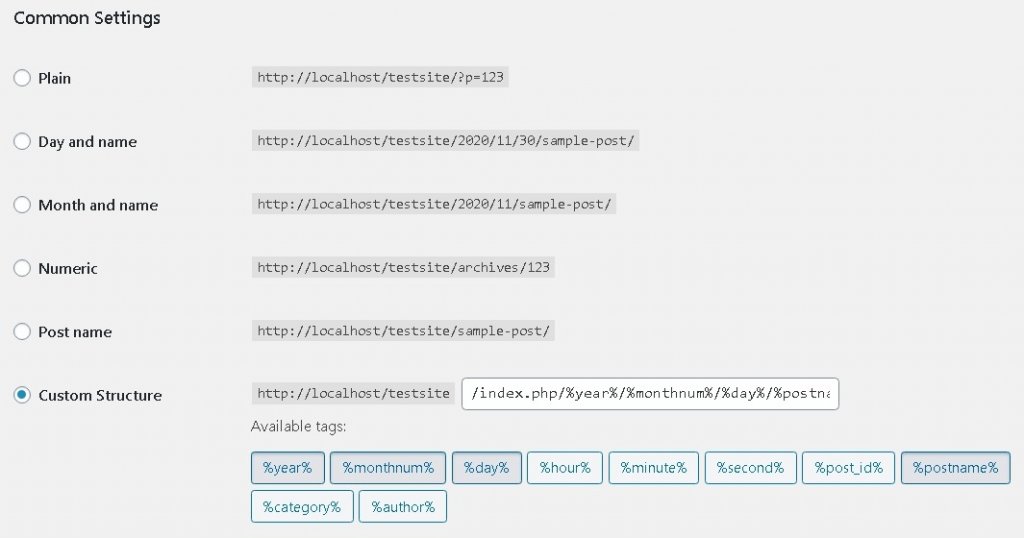
Dopo aver selezionato l'URL WordPress appropriato, premere il pulsante Salva modifiche. Il tuo URL WordPress sarà ora composto da dati di tua scelta.
Come impostare i reindirizzamenti per mantenere le classifiche SEO
Ora che i tuoi URL di WordPress sono stati modificati, devi impostare reindirizzamenti appropriati per evitare errori 404 sui link dei tuoi post correnti. Questi reindirizzamenti porteranno i tuoi utenti ai nuovi URL e aiuteranno il motore di ricerca a capire che sei passato ai nuovi URL.
Per impostare i reindirizzamenti dovrai installare e attivare il plug-in WordPress Reindirizzamento. Successivamente, il plugin è stato montato e abilitato. Devi andare su Strumenti e quindi premere Avvia configurazione.
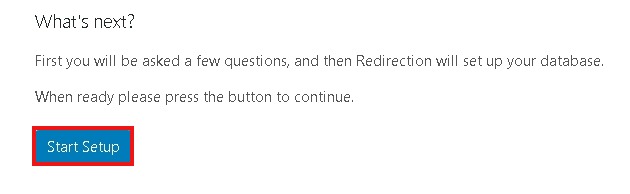
Il plugin ha due opzioni, ad esempio può tracciare automaticamente e avvisarti quando l'URL viene modificato e mantenere un record dei reindirizzamenti. Tuttavia, puoi lasciare entrambe queste opzioni e selezionare Continua configurazione.
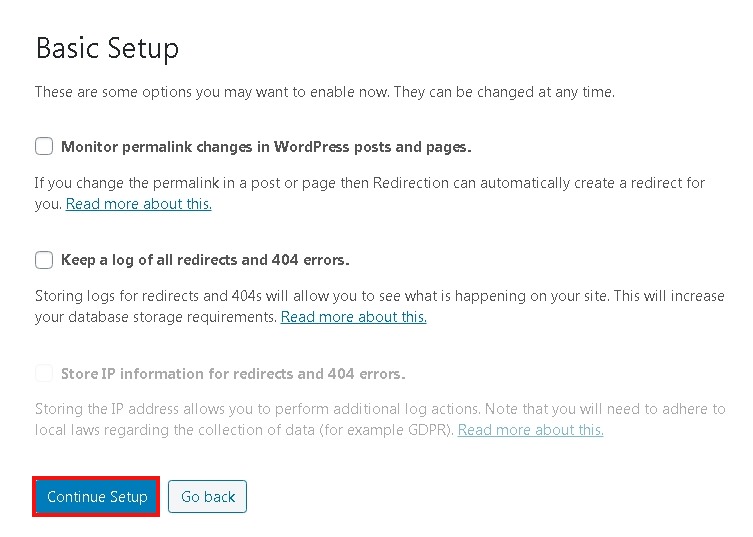
Lascia che il plugin esegua alcuni test e vedi se è tutto a posto. Successivamente, il plug-in memorizzerà le tue impostazioni nel database di WordPress. Dopo che il plugin ha eseguito tutti i test, è necessario premere il pulsante Aggiungi nuovo nella parte inferiore della pagina.
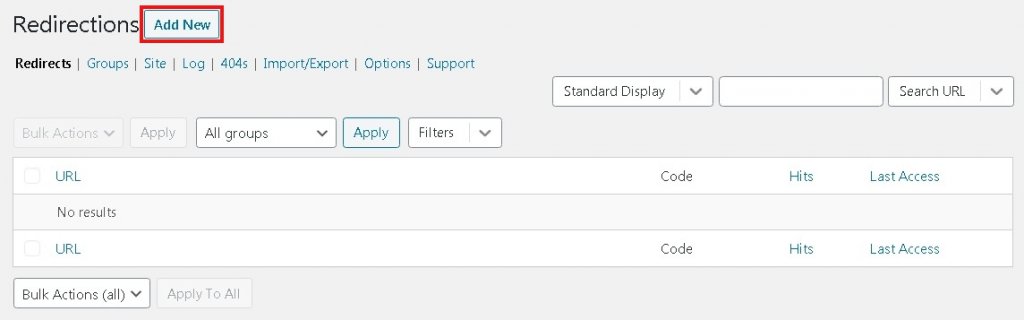
Quindi apparirà un modulo sullo schermo, dove descriverai il tuo URL precedente all'URL di origine e il tuo nuovo URL all'URL di destinazione. Se hai scelto gli URL del giorno e del nome, puoi aggiungere i valori indicati di seguito.
- Fonte: / (\ d *) / (\ d *) / (\ d *) / ([A-Za-z0-9- *])
- Obiettivo: / $ 4
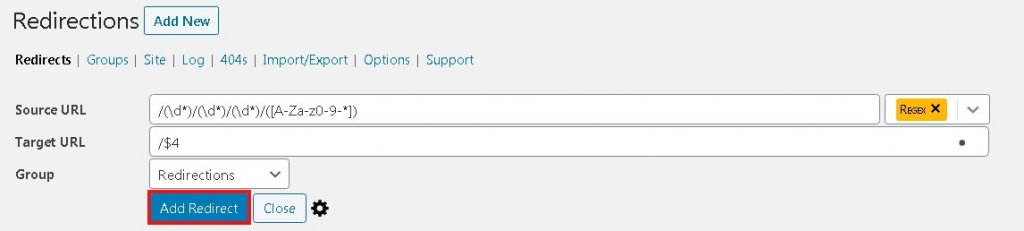
E se hai optato per gli URL del mese e del nome, utilizza i valori indicati di seguito.
- Fonte: / (\ d *) / (\ d *) / ([A-Za-z0-9- *])
- Obiettivo: / $ 3
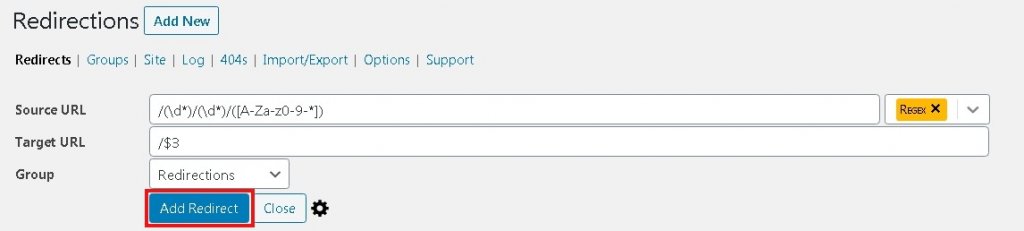
Al termine, seleziona Regex e quindi premi Aggiungi reindirizzamento. I tuoi utenti verranno ora reindirizzati agli ultimi URL.
Spero che tu abbia trovato utile questo articolo e ora non esiterai a rendere accattivanti gli URL del tuo sito Web WordPress. Se ti è piaciuto questo post, ti suggeriamo di unirti a noi ai numeri Facebook e Twitter per ricevere notifiche sulle nostre pubblicazioni.





